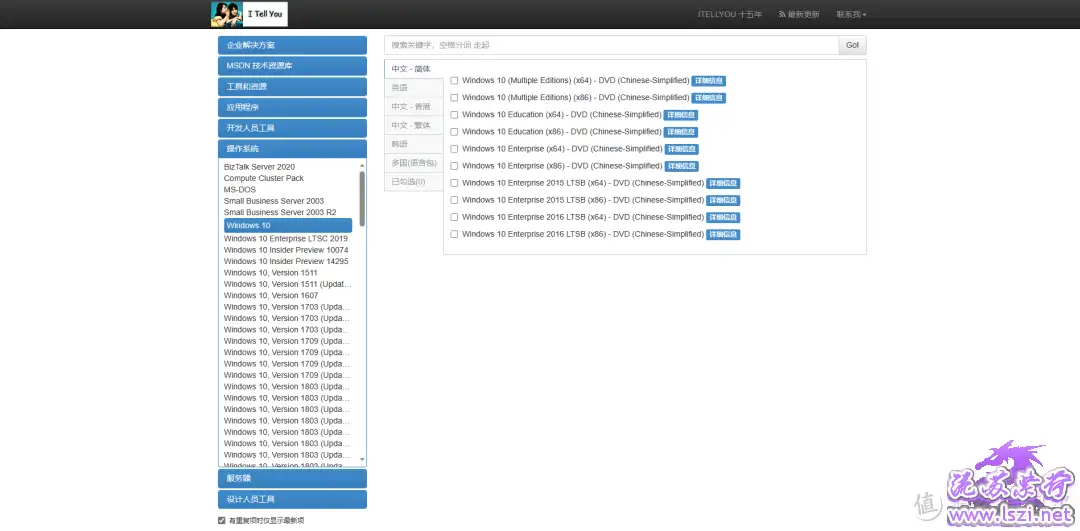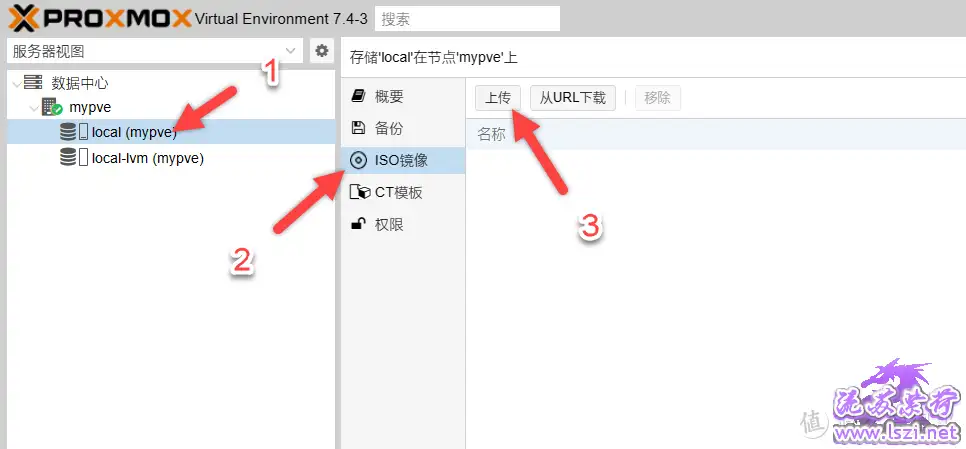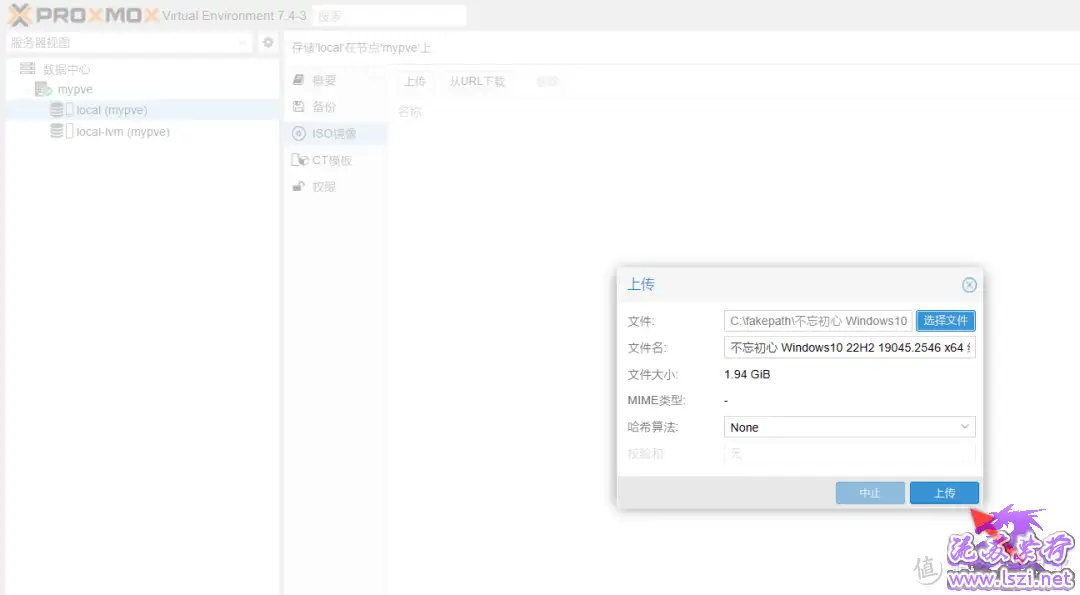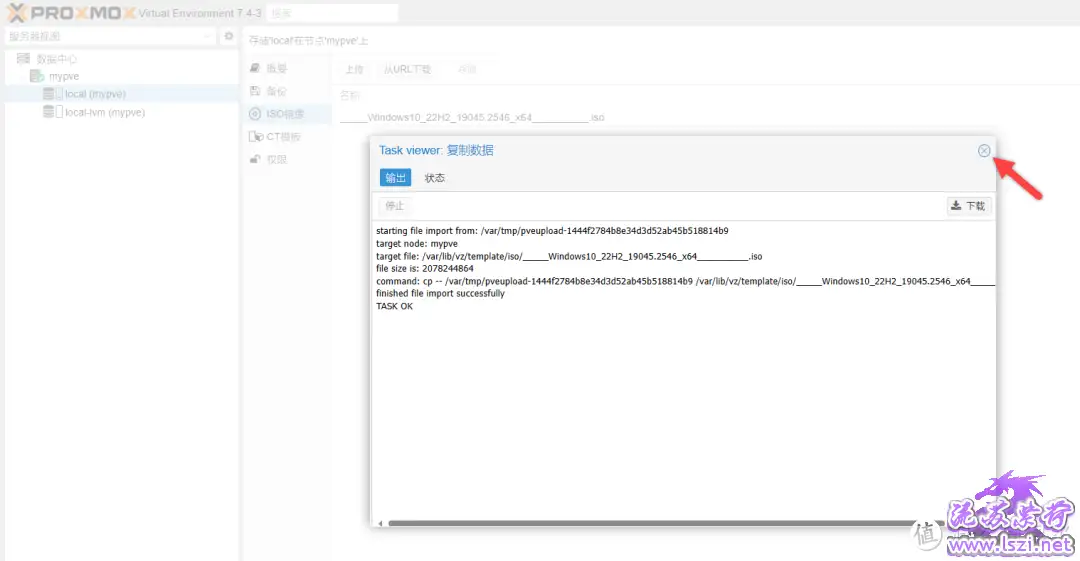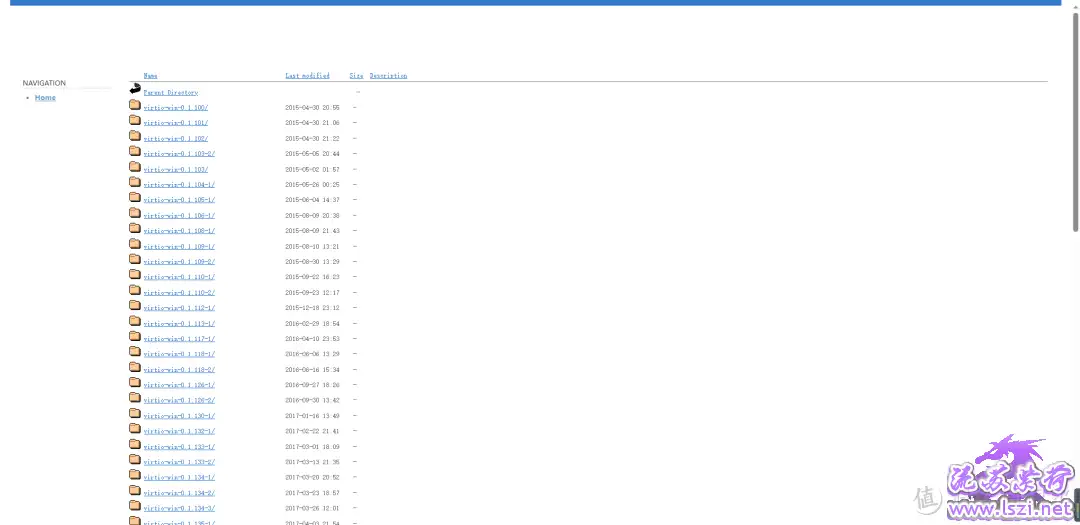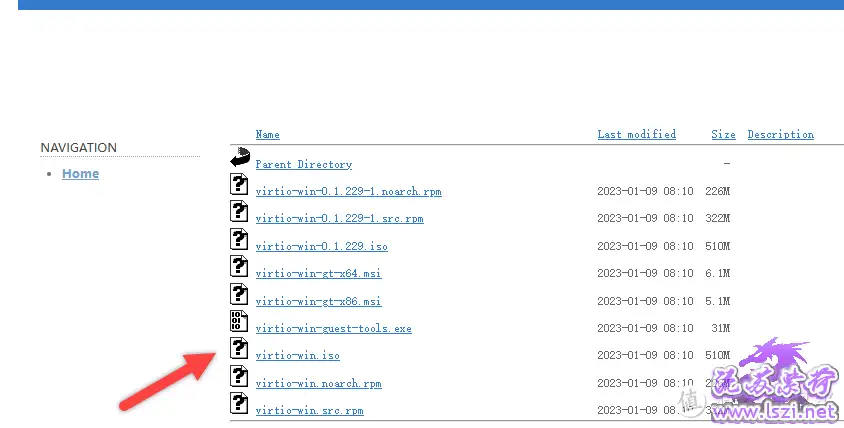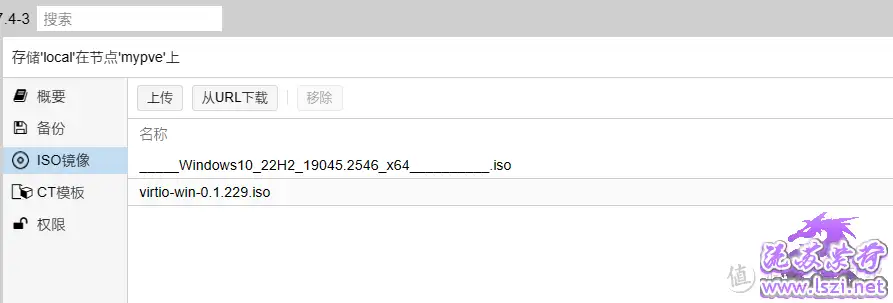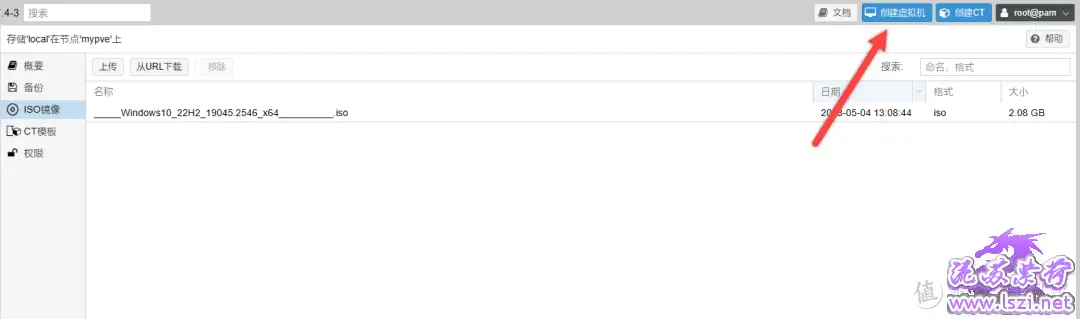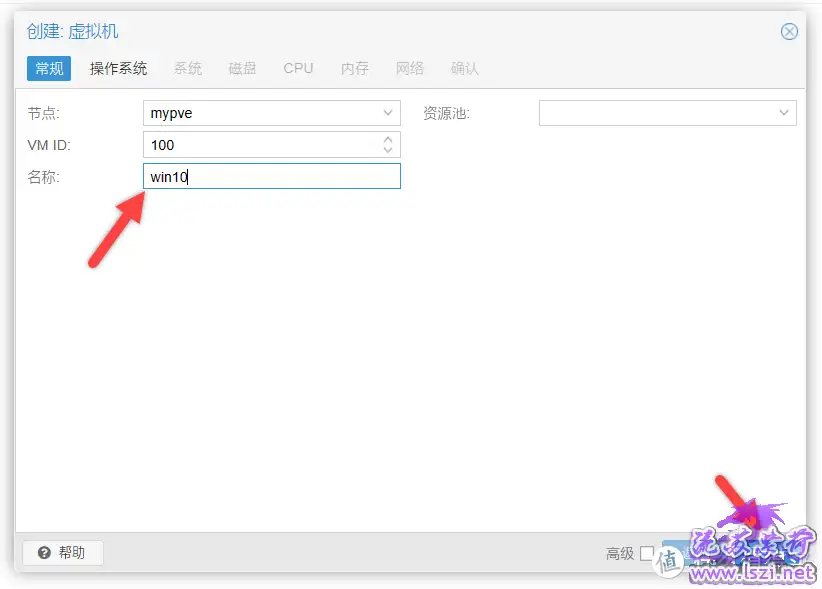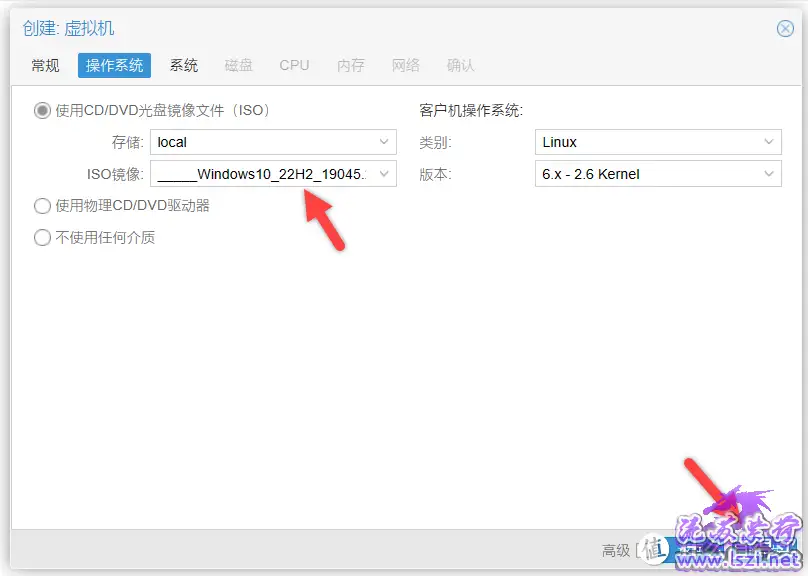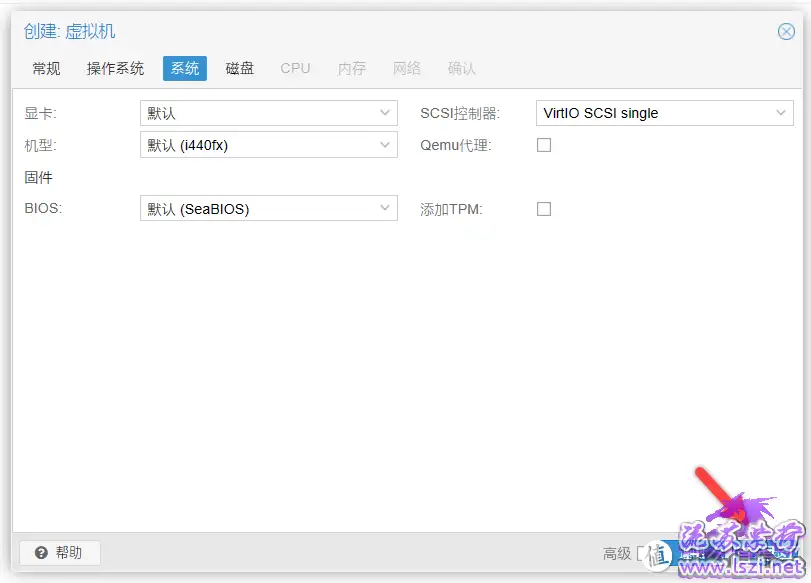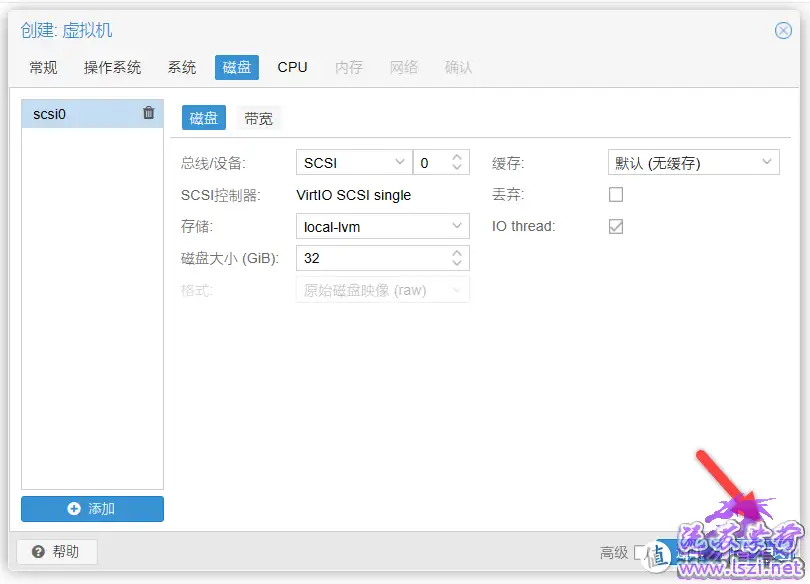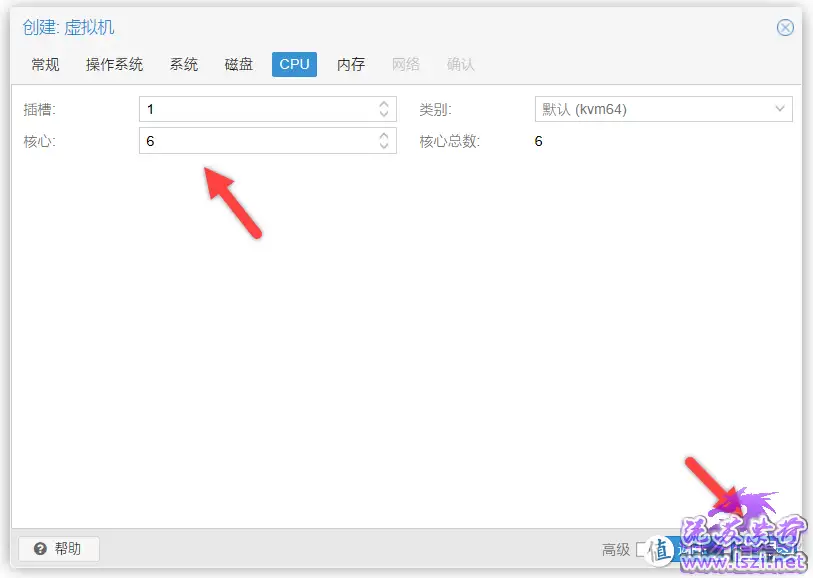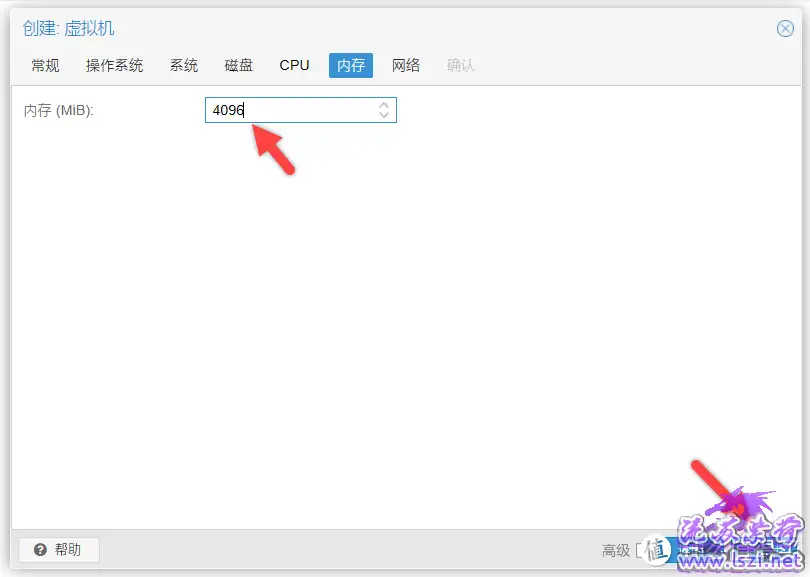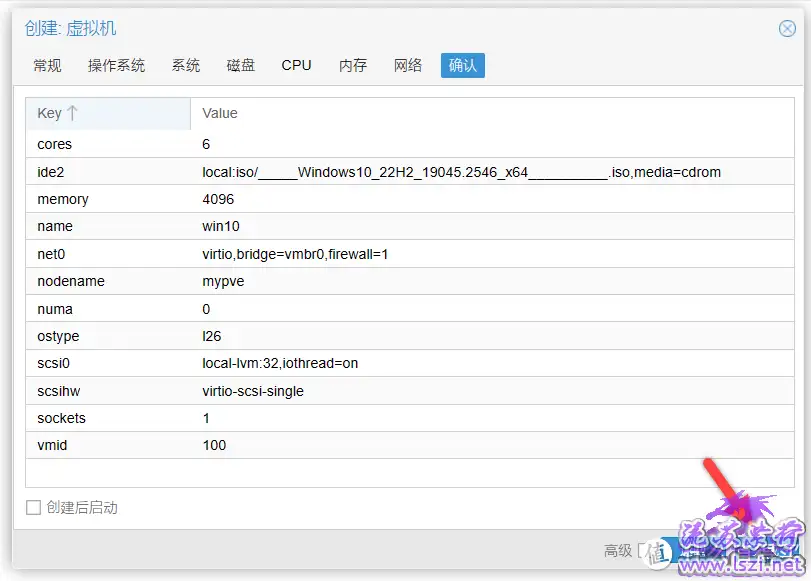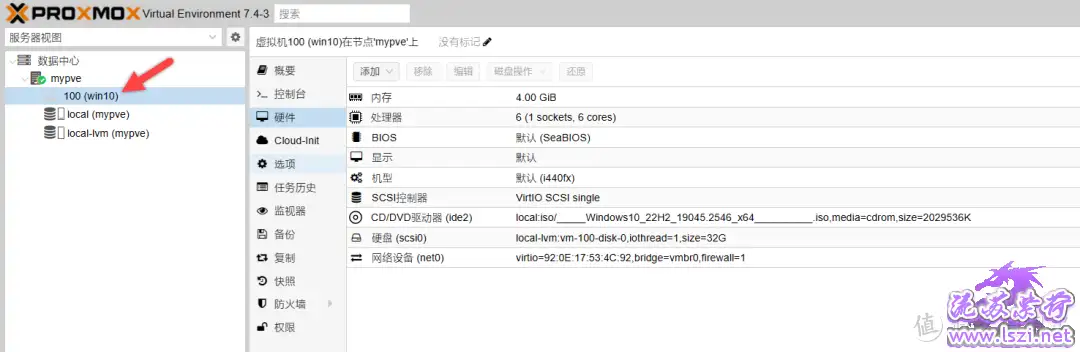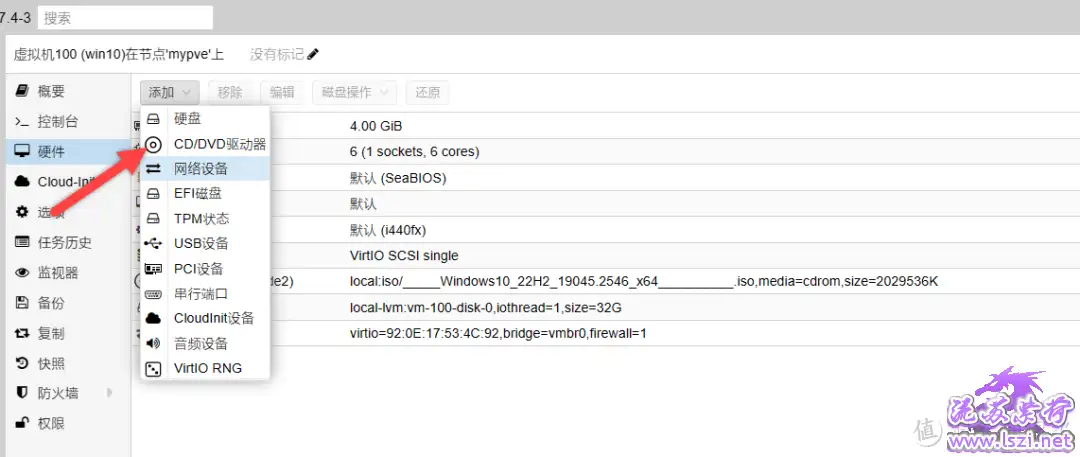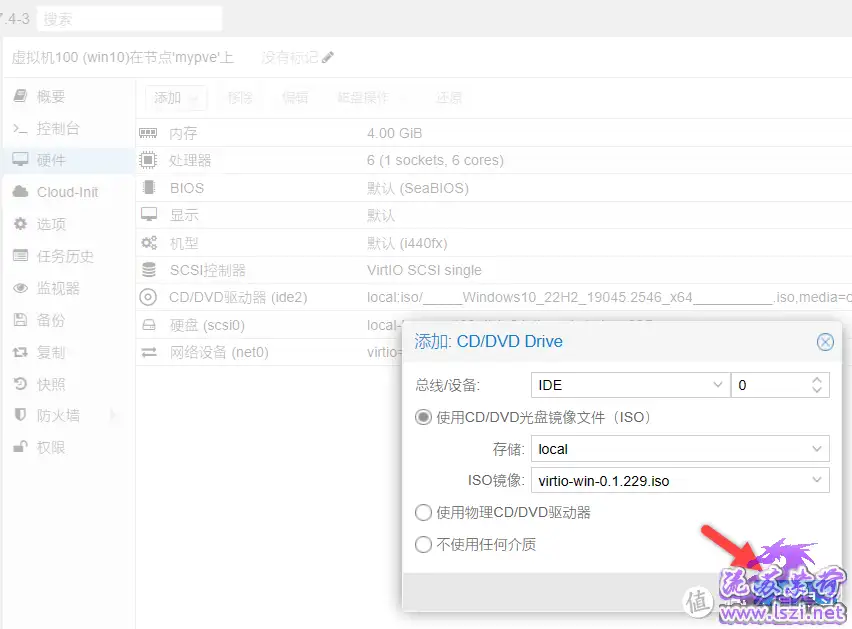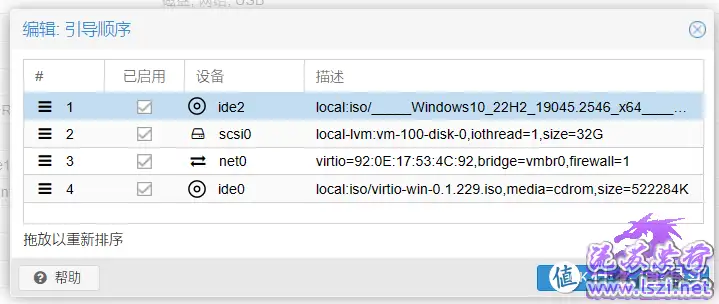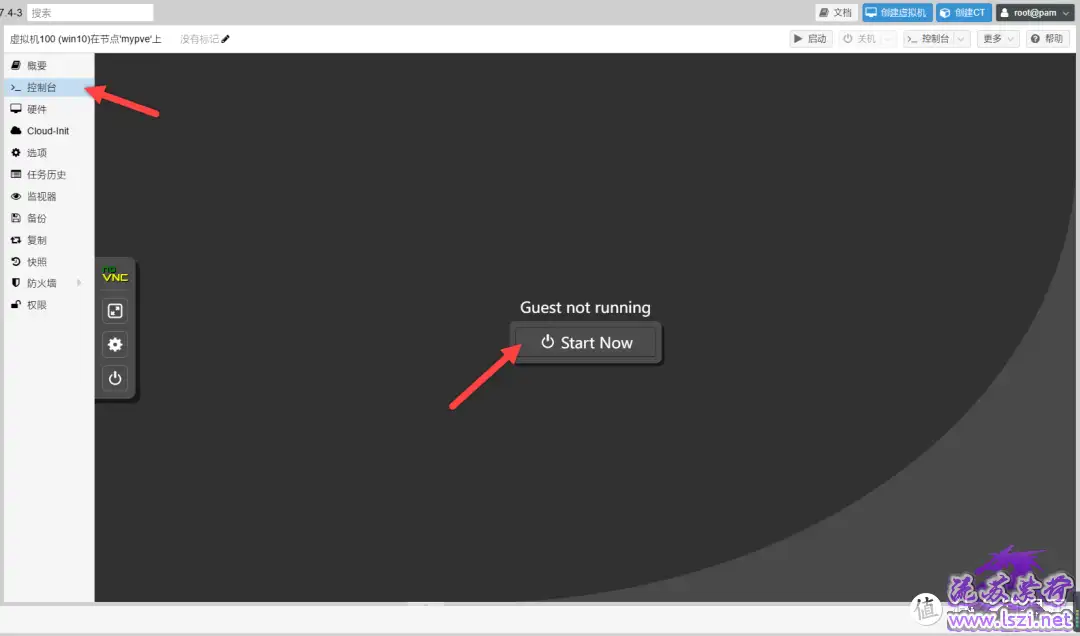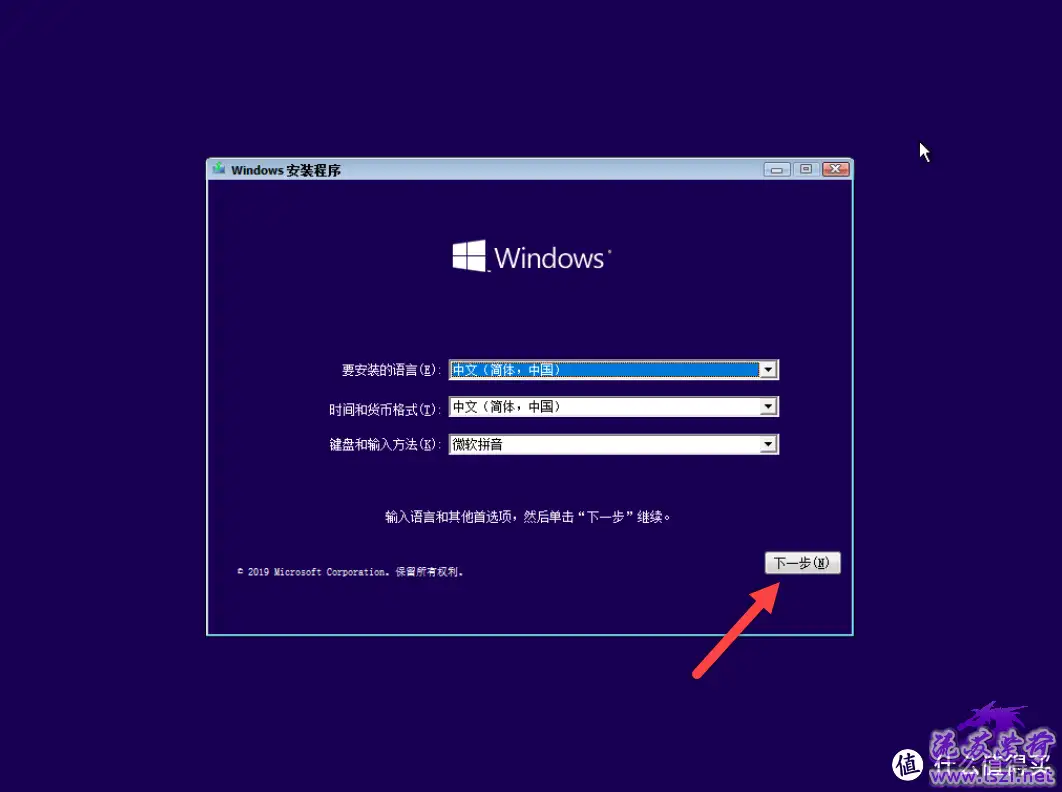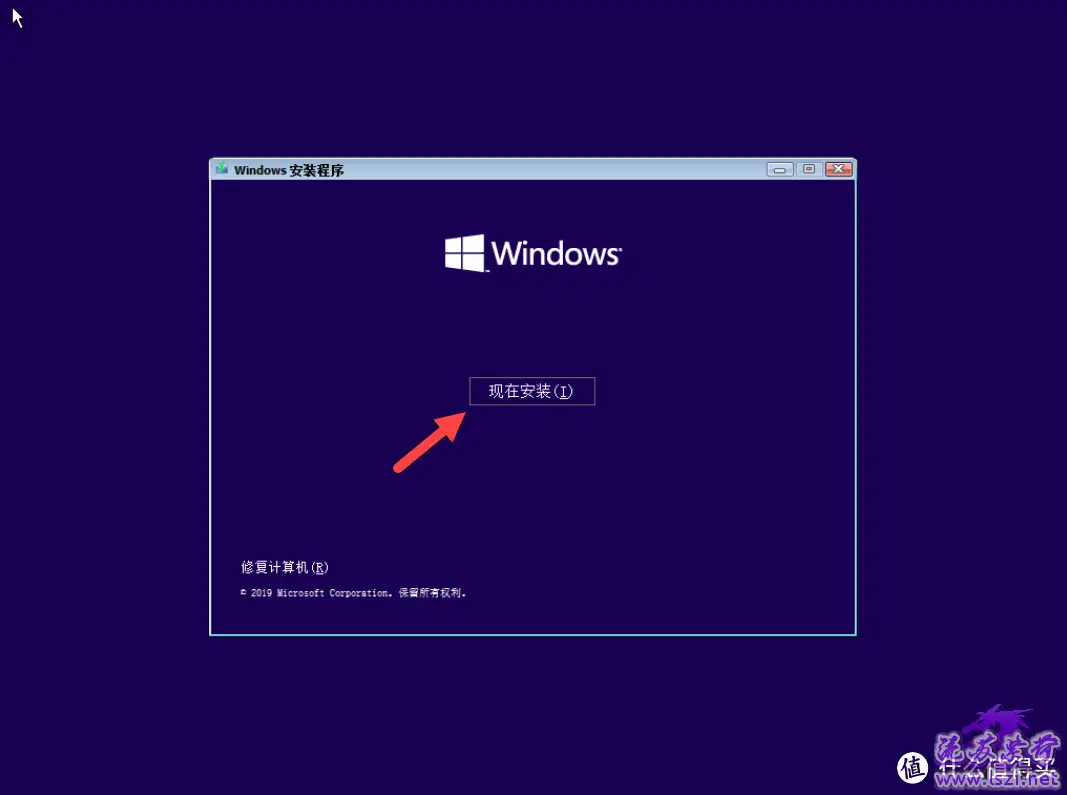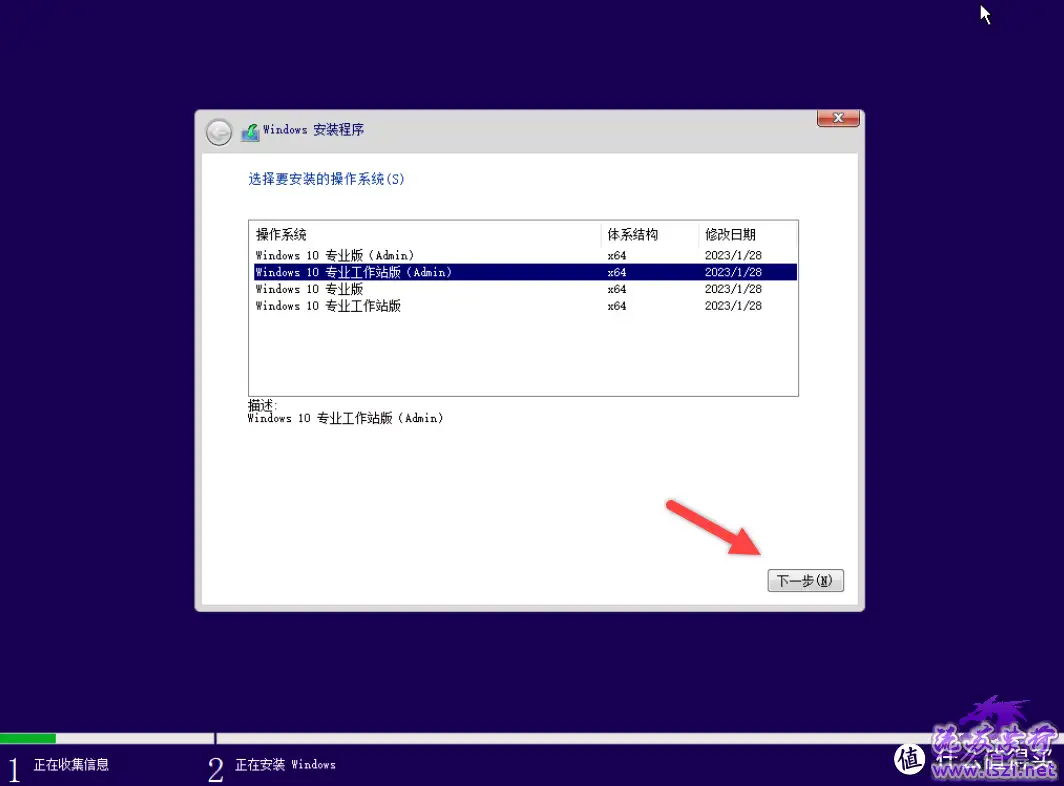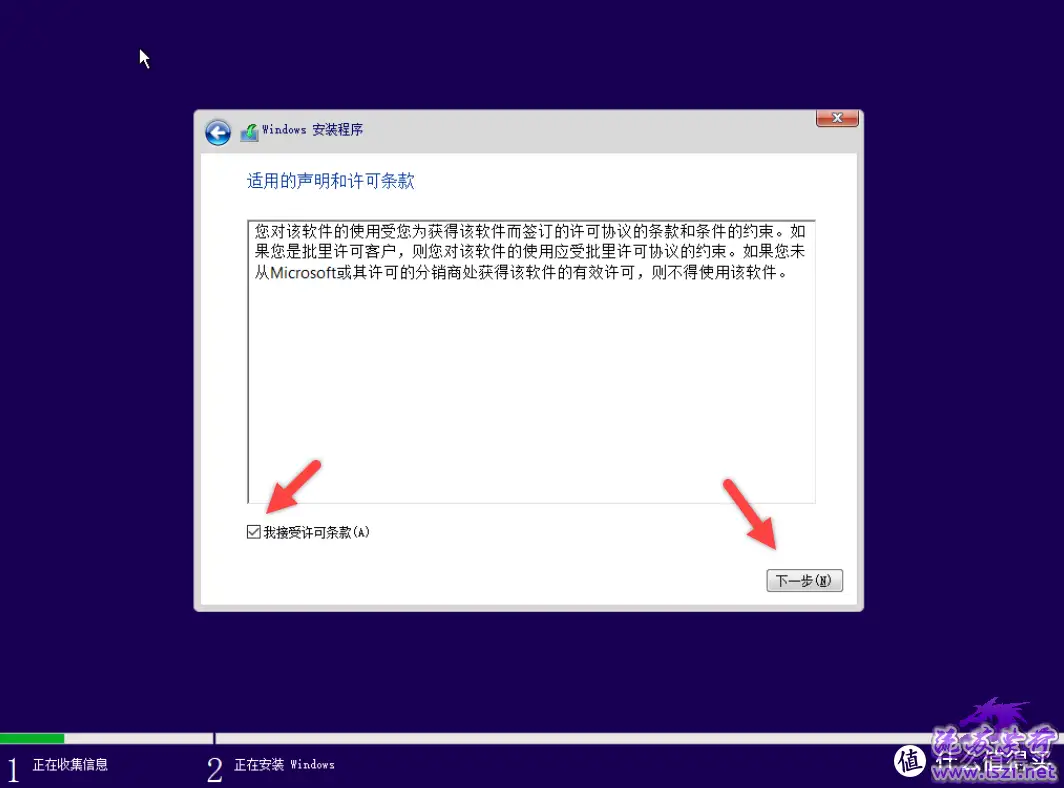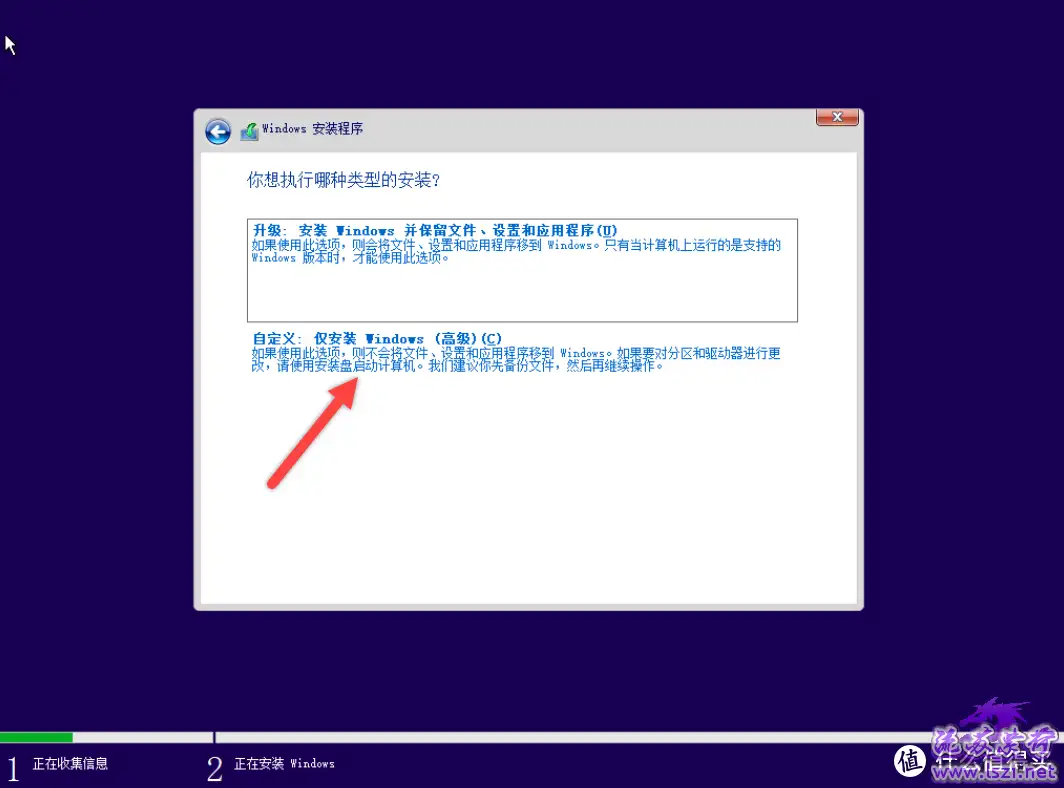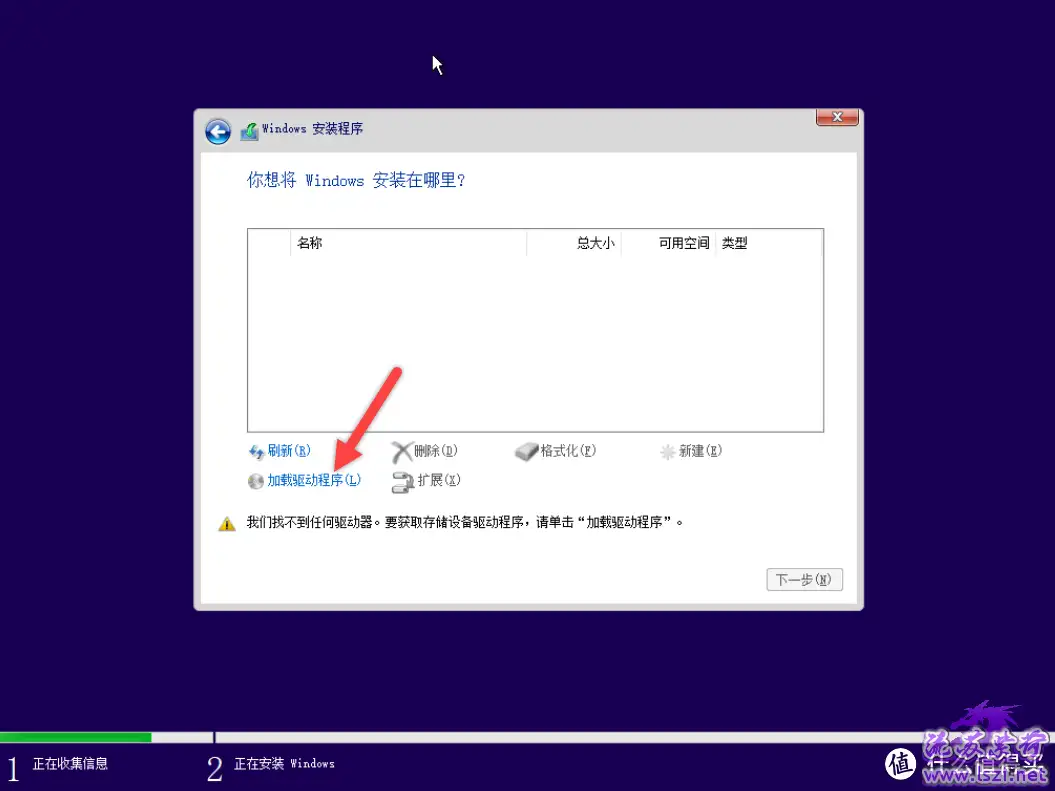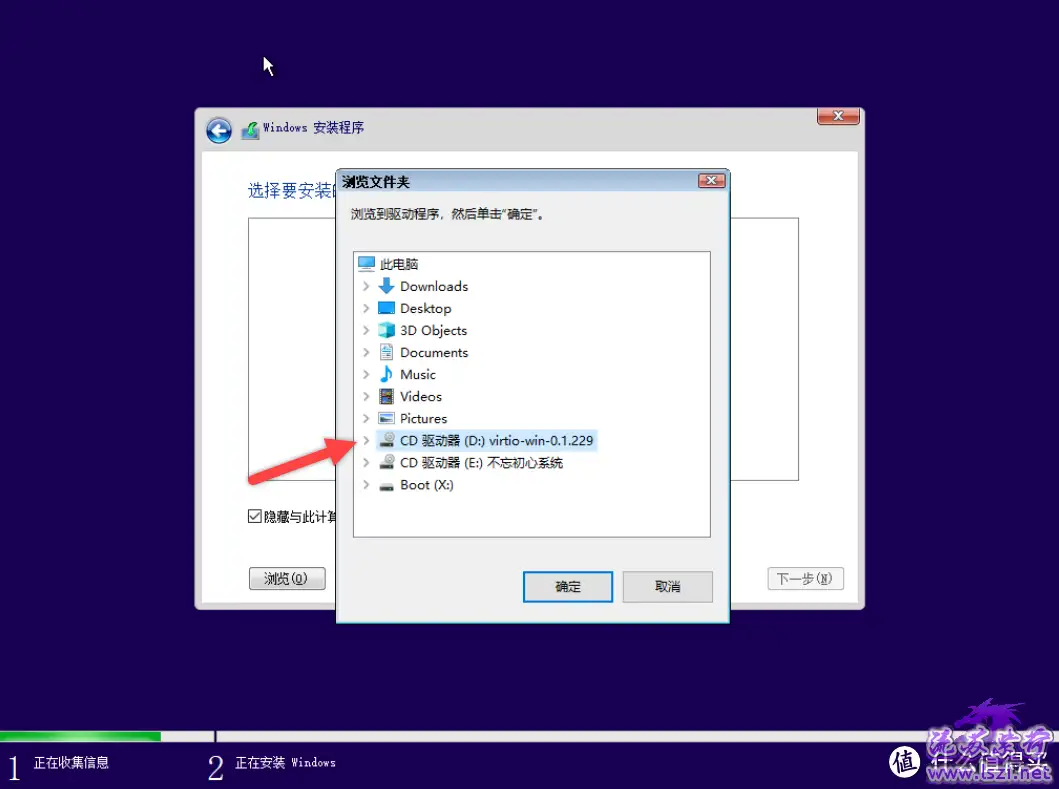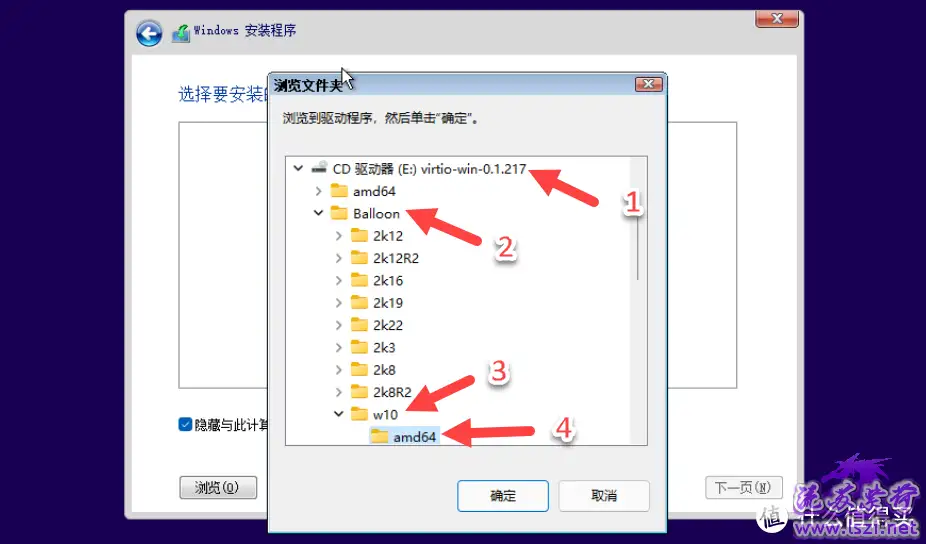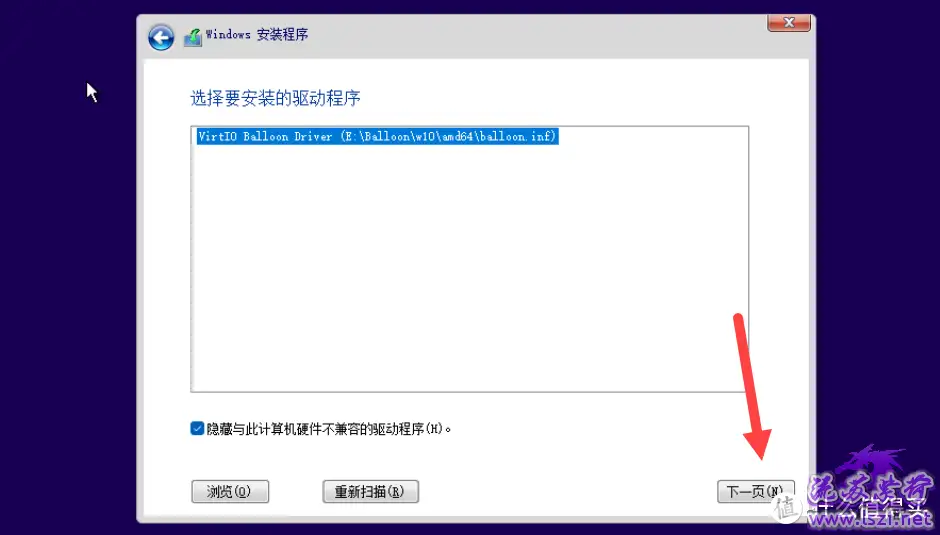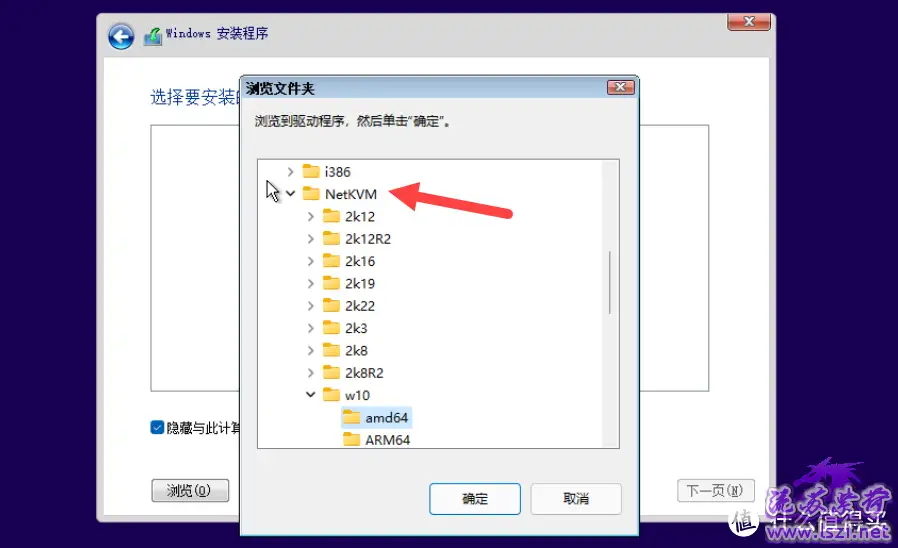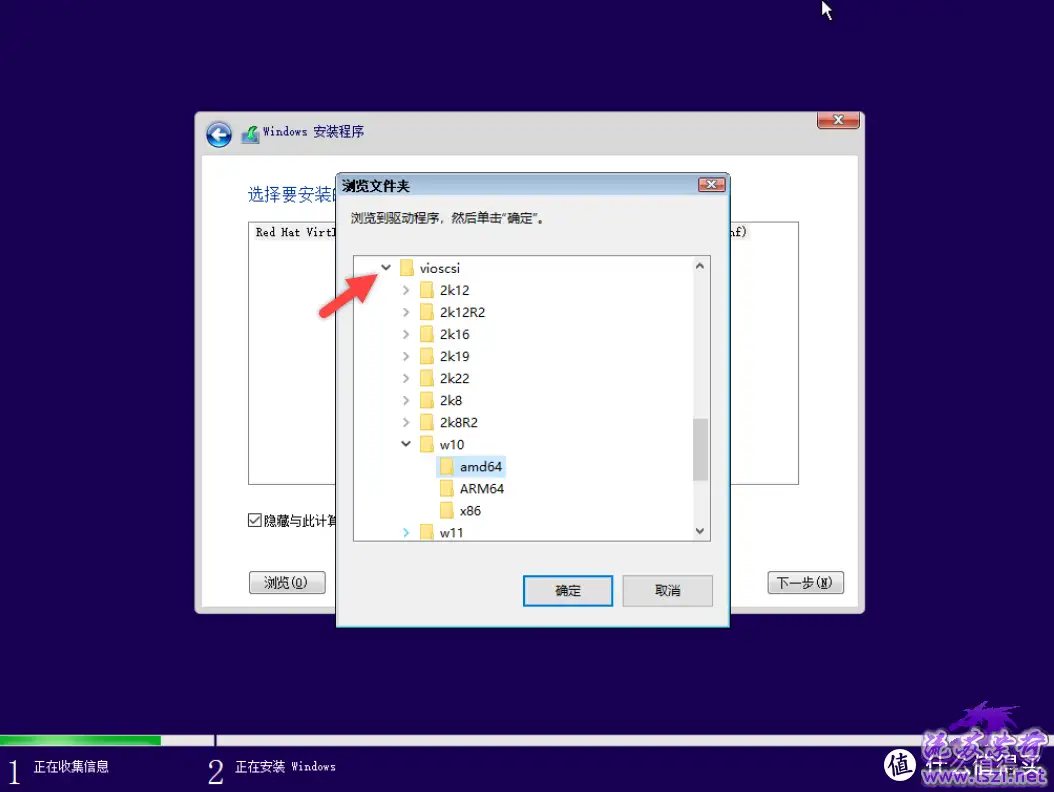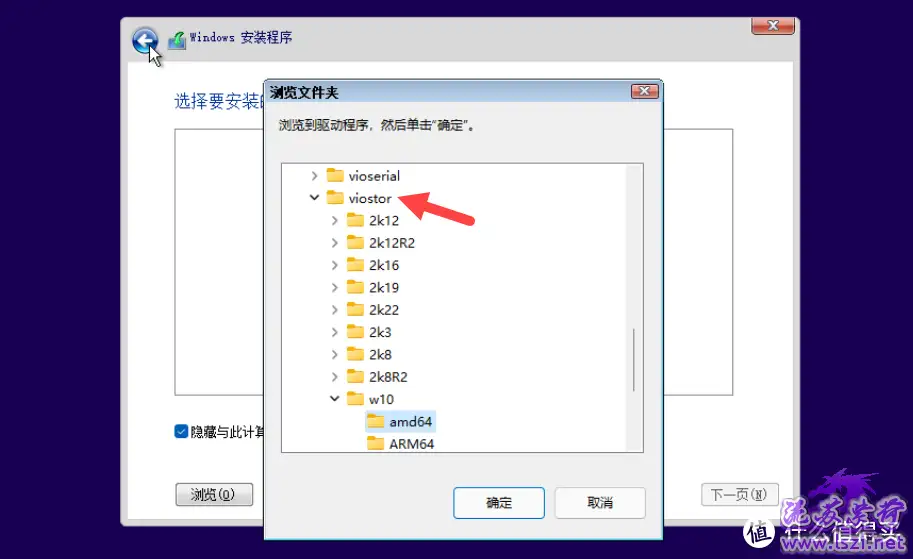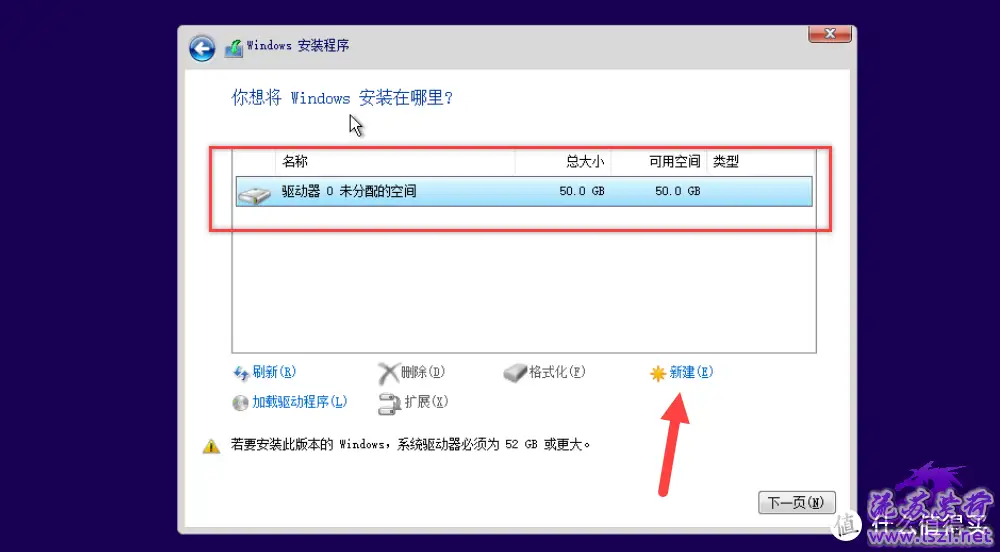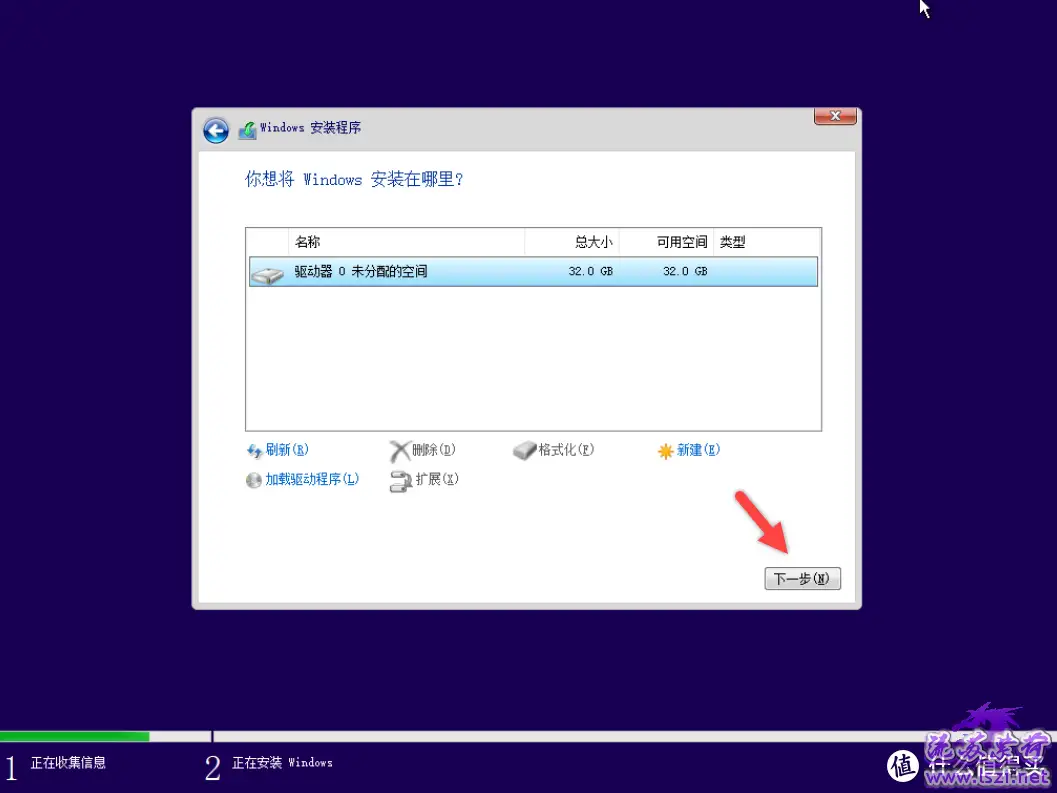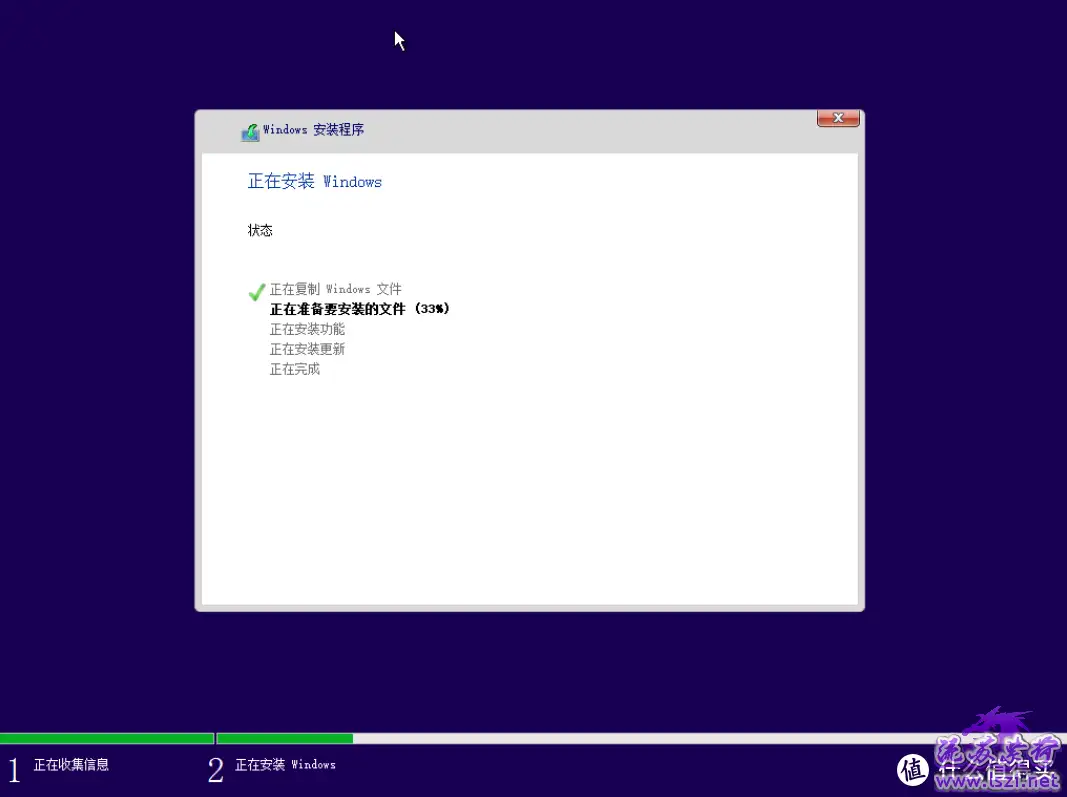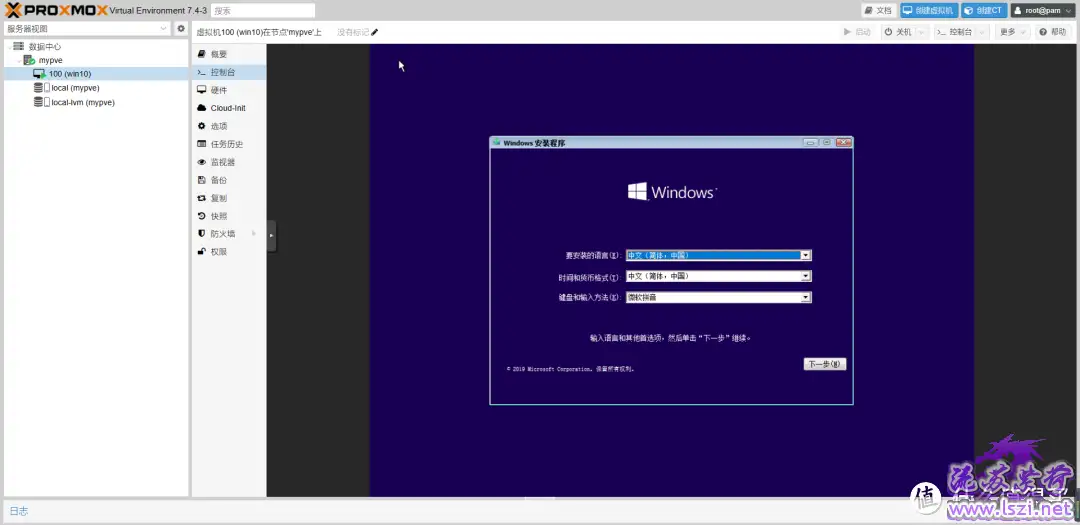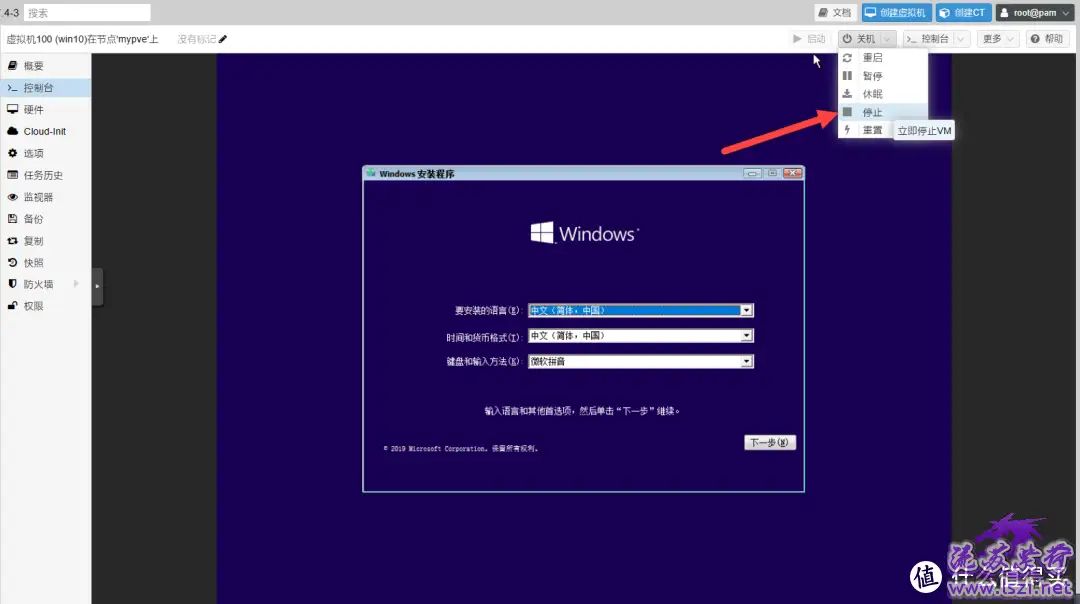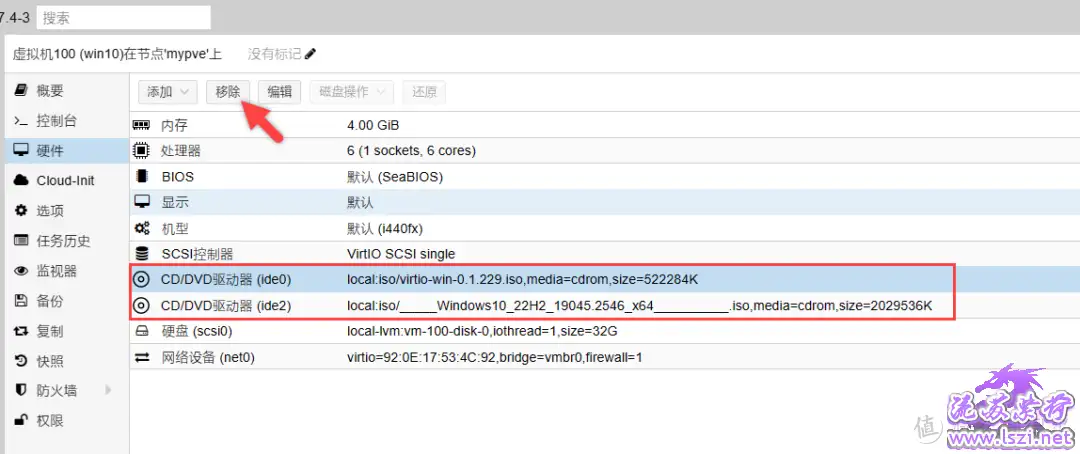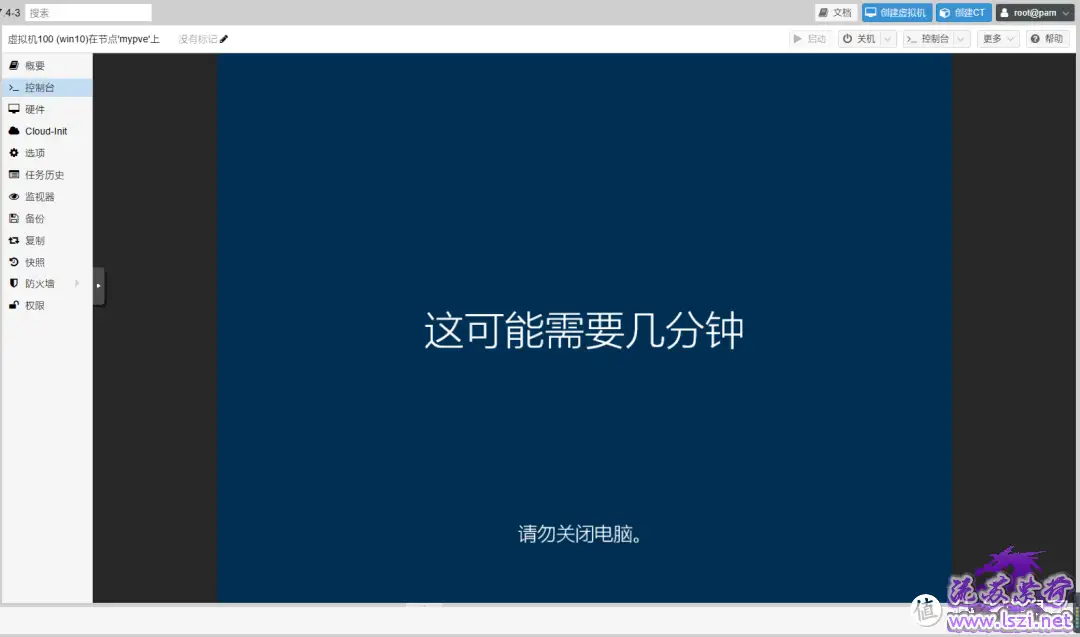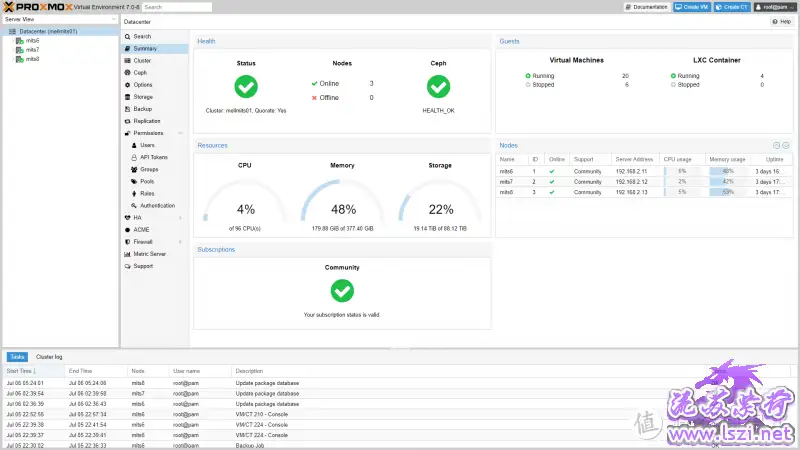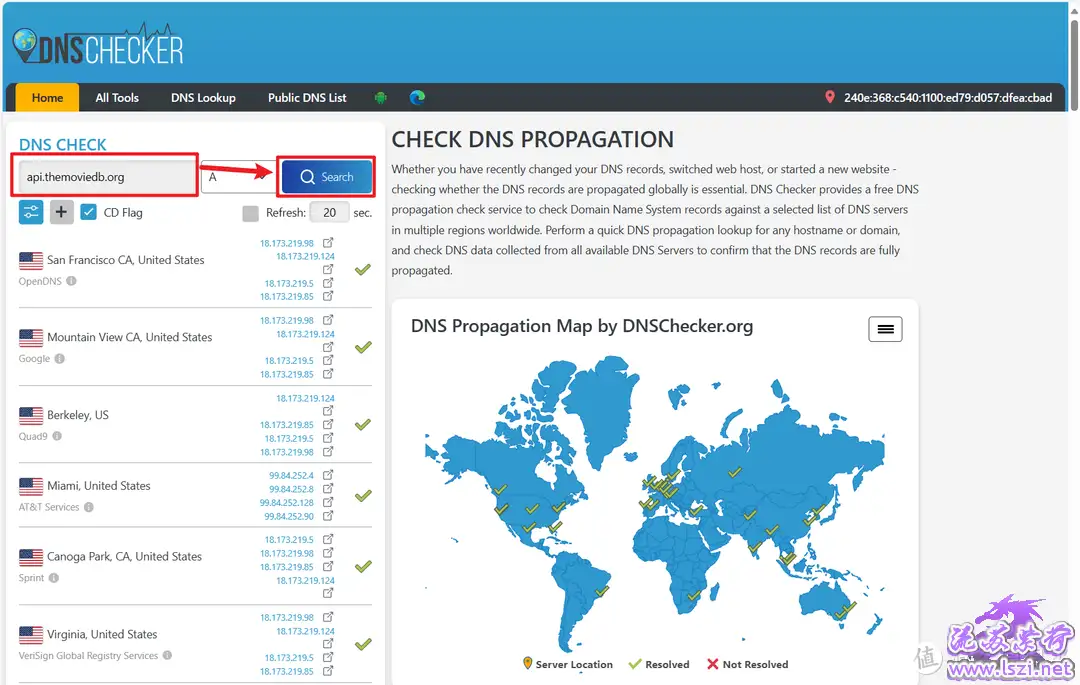该篇教程主要讲解Windows 10的安装
Tip:建议先学会常规win10安装步骤,再做其他调整或者正式安装使用。
- 主要流程目录:
- 1.准备工作
- 2.创建虚拟机
- 3.系统安装
1.准备工作
下载windows镜像
上传镜像
选择windows镜像,点击上传
上传完成,关闭窗口
下载Windows VirtIO驱动
点击下载驱动镜像
和上面一样上传驱动镜像
2.创建虚拟机
点击“创建虚拟机”
填写名称
选择镜像(类别好像无所谓)
默认即可
按自己要求设置磁盘大小
根据CPU设置核心数量(类别可以选择host,性能会更好)
设置内存(不太建议低于4G)
默认即可
创建完成
这里已经多了一个win10
硬件,添加“CD/DVD驱动器”
选择Windows VirtIO驱动
选项,可以看到引导顺序有点问题
点击编辑进行调整,将windows镜像拉到第一
控制台,启动系统
3.系统安装
启动成功,下一步
现在安装
选择版本进行安装
同意,下一步
自定义
加载驱动
选中VirtIO驱动
网上有些说只加载一个vioscsi就行,一般我是加载4个的
“VirtIO驱动” ->"Balloon" ->"w10" ->"amd64"
每加载一个都要点击“下一步”,跟着重复
“VirtIO驱动” ->"NetKVM" ->"w10" ->"amd64"
“VirtIO驱动” ->"vioscsi" ->"w10" ->"amd64"
“VirtIO驱动” ->"viostor" ->"w10" ->"amd64"
加载完驱动就会出现
下一步
等待安装完成
这里注意,可能重启以后又会到这个界面
点击“停止”(点击“关机”好像不行)
将这个两个移除就行
没有问题可以正常开机了
网络也是没问题的